Logic AppsでPagerDutyを操作する方法
PagerDutyはインフラやアプリケーションの障害、インシデント管理を効率化する監視プラットフォームです。
Logic Appsで使うドキュメントはあるのですが、英語only&画像少々の初心者にはハードルが高い内容だったため、日本語&画像多めで紹介したいと思います。
PagerDuty側の設定
PagerDuty側では、
- API Access Key
- Events API v1のIntegration Key
を作成します。
API Access Key の作成
- 画面上部のタブにある「Integrations」を選択する
- ポップアップ表示の中から「API Access Keys」を選択する
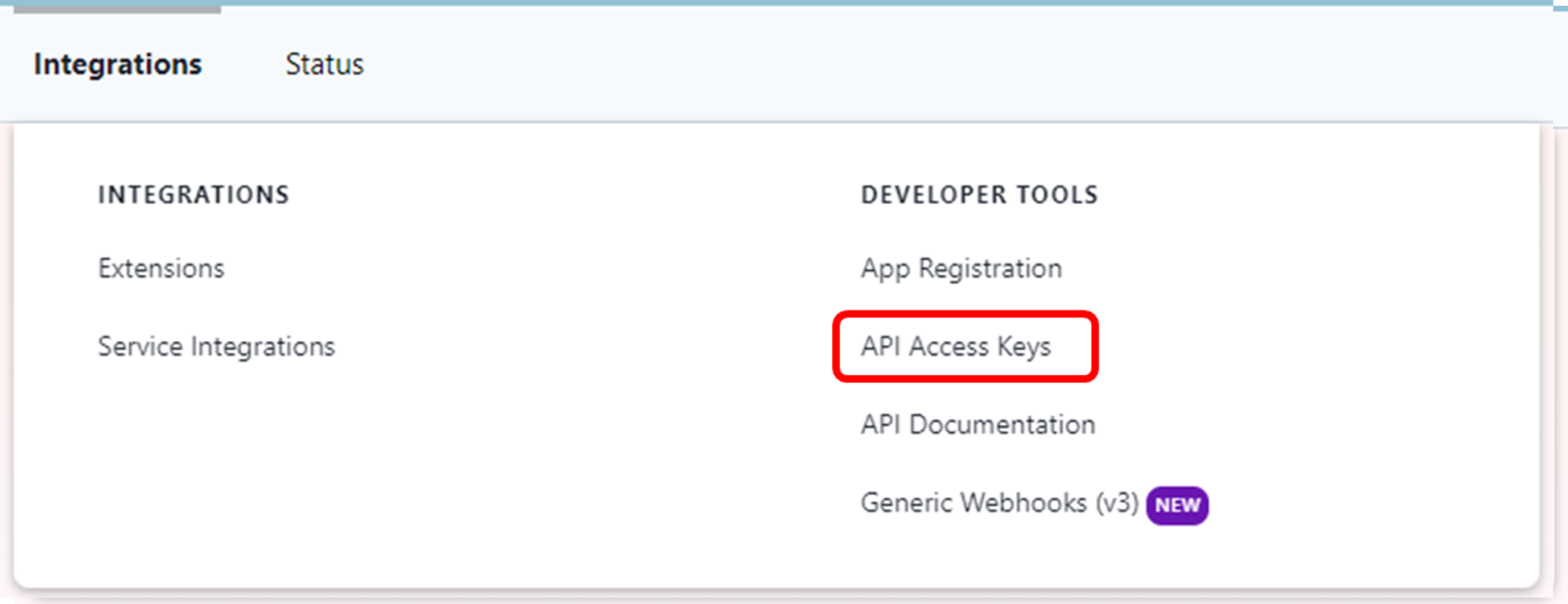
- .「Create New API Key」を押し、「Description:」に説明を入力し「Create Key」を選択する
以上、3ステップでAPI Access Keyを作成します。
※2で「API Access Keys」が表示されていない場合、権限不足が原因です。
Events API v1のIntegration Key の作成
- 作業対象のService Directoryを選択する
- Integrationsタブを選択する
- 「+Add another integration」ボタンを選択する
- 検索窓で「Event」と入力し、「 Events API v1」を選択する

- 「Add」を押し、Service Directoryに追加します
- 追加したIntegrationの右端の「▼」アイコンを選択する
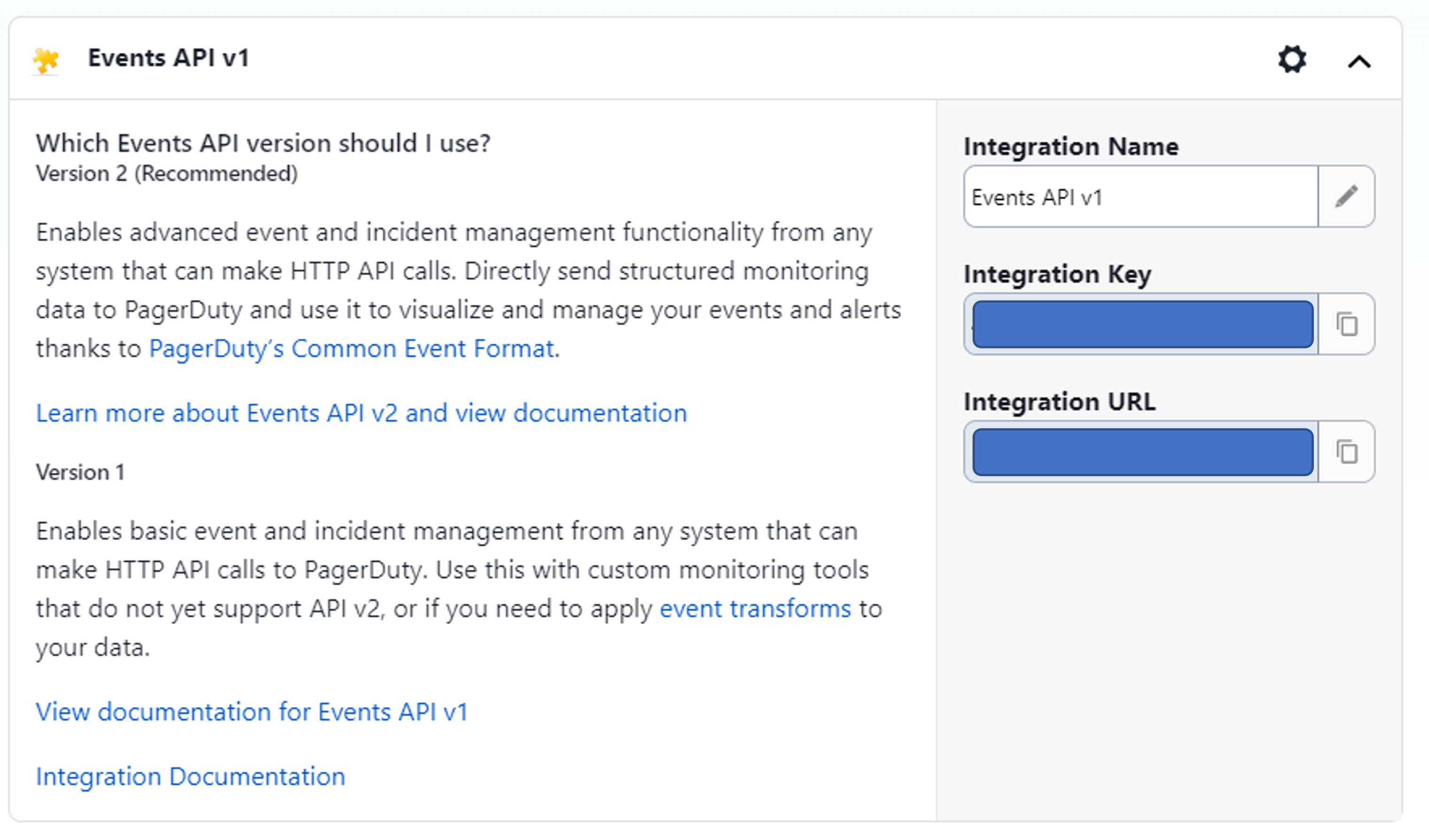
以上、6ステップでIntegration Keyを作成します。
LogicApps側の設定
今回は例として、PagerDutyにインシデントを作成します。
- 対象のロジックアプリを開き、「Logic Appsデザイナー」を選択する
- PagerDutyの「インシデントを作成します(プレビュー)」を追加する
- 「接続名」を入力する(記入内容 = 「API接続」のリソース名)
- 「PagerDuty API Key」にPagerDutyのAPI Access Keyを入力する
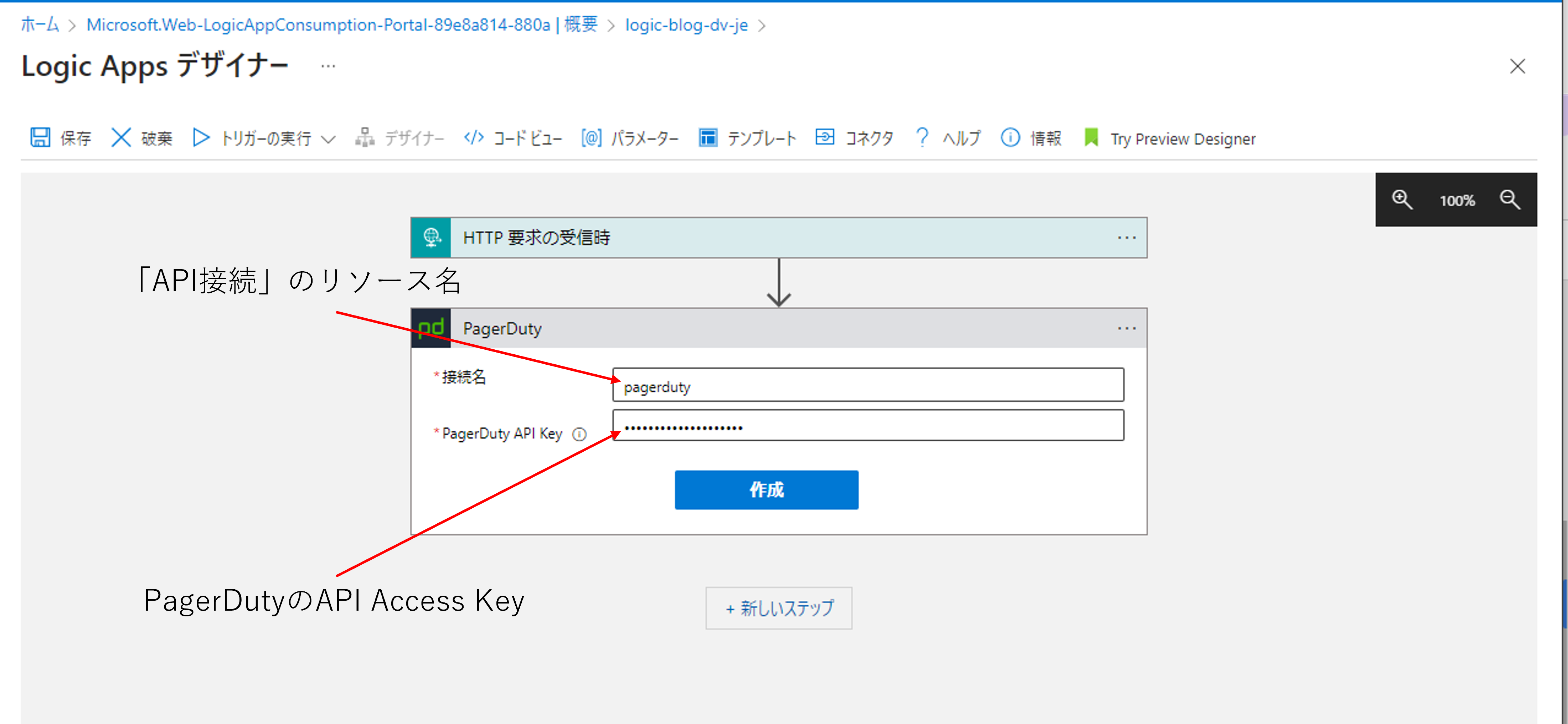
- 「作成」を押す(認証に成功するとAPI
接続が作成される) - 「サービスキー」に Event API v1のIntegration Keyを入力する
- 「説明」にインシデントの説明を入力する
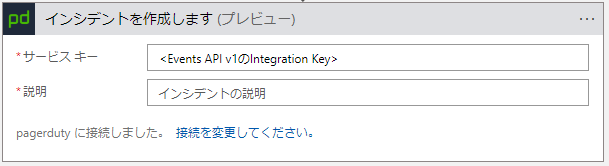
以上、7ステップでLogicApps側の設定は終わります。
最後に
今回はLogicAppsでPagerDutyの操作方法を紹介しました。
PagerDutyのAPIはHTTPリクエストに対応しているため、プログラム上からAPIリクエストを行う方法を勉強したら共有したいと思います。
以上、最近は凛として時雨のアレキシサイミアスペアをリピート再生している西村でした。








![Microsoft Power BI [実践] 入門 ―― BI初心者でもすぐできる! リアルタイム分析・可視化の手引きとリファレンス](/assets/img/banner-power-bi.c9bd875.png)
![Microsoft Power Apps ローコード開発[実践]入門――ノンプログラマーにやさしいアプリ開発の手引きとリファレンス](/assets/img/banner-powerplatform-2.213ebee.png)
![Microsoft PowerPlatformローコード開発[活用]入門 ――現場で使える業務アプリのレシピ集](/assets/img/banner-powerplatform-1.a01c0c2.png)


